Установка каркаса (нового дизайна) 1. Понятно дело, что до того как установить шаблон, нам нужно его скачать.
2. Заходим в панель управления сайтом (http://www.ваше_название_сайта.ucoz.ru/admin):
3. Закачиваем с помощью: Главная » файловый менеджер; или с помощью FTP-менеджера, все рисунки, которые находятся в папке img (images,image,diz)!
4. В панели управления заходим: Главная » Управление дизайном » Редактирование шаблонов » Таблица стилей (CSS). Открываем styles.css (например с помощью блокнота), копируем весь текст (ctr+A, ctr+C), и вставляем в открытом окне в панели управления.
5. Заходим в панель управления сайтом (http://www.ваше_название_сайта.ucoz.ru/admin): Главная » Управление дизайном » Конструктор шаблонов.
6. Открываем tmpl.txt (например с помощью блокнота), копируем весь текст (ctr+A, ctr+C), и вставляем в конструкторе шаблонов.
7.Сохраняем.
8. Вот и все, теперь наслаждаемся, новым дизайном сайта!)) P.S.Если вы скачали какойто шаблон и там есть папка css а в ней два файла то эту папку надо тоже загружать в корень сайта. Теперь, чтоб было понятно для всех, рисунками: 1) Наш сайт, до смены шаблона!
2)Заходим п понель управления, нажимаем Файловый менеджер 3)Создаём новую папку 4)С названием img 5)Нажимаем на папку 6)Нажимаем Обзор и ищем файлы которые лежат в папке img на вашем PC 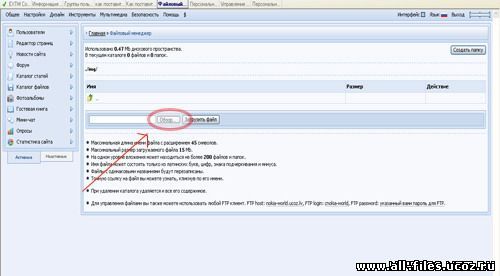 7)Нашли! Добовляем по одному файлу(картинке) 8)Вот так должно это выглядеть 9)Нажимаем дизайн>>Управление дизайном(CSS) 10)Вот, нашли 11)Удоляем всё 12)Открываем styles.css (например с помощью блокнота), копируем весь текст (ctr+A, ctr+C) 13)Вставляем сюда и сохраняем! 14)Заходим в контруктор шаблонов 15)Вот так он выглядет 16)Открываем tmpl.txt (например с помощью блокнота), копируем весь текст (ctr+A, ctr+C) 17)Вставляем в Конструктор шаблонов и жмём "Создать шаблон" 18)Жмём OK и ждём 19)После появления такой штуки, заходим на свой сайт: 20)Всё готово ( Если вы всё выполнили правильно, получится ТАК)
| 
